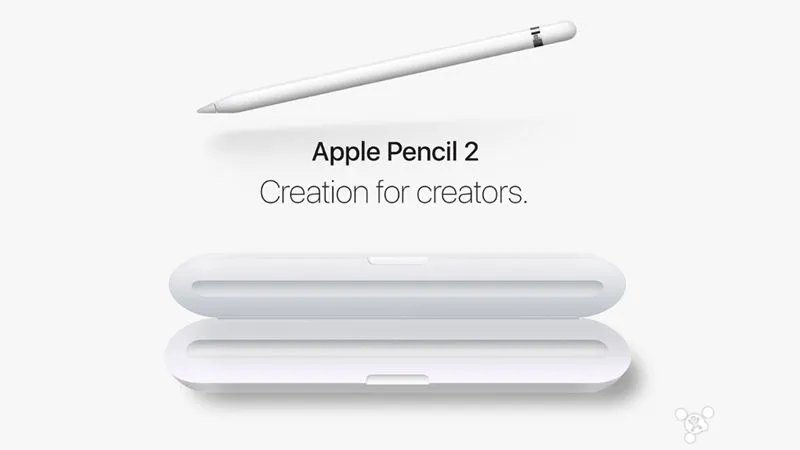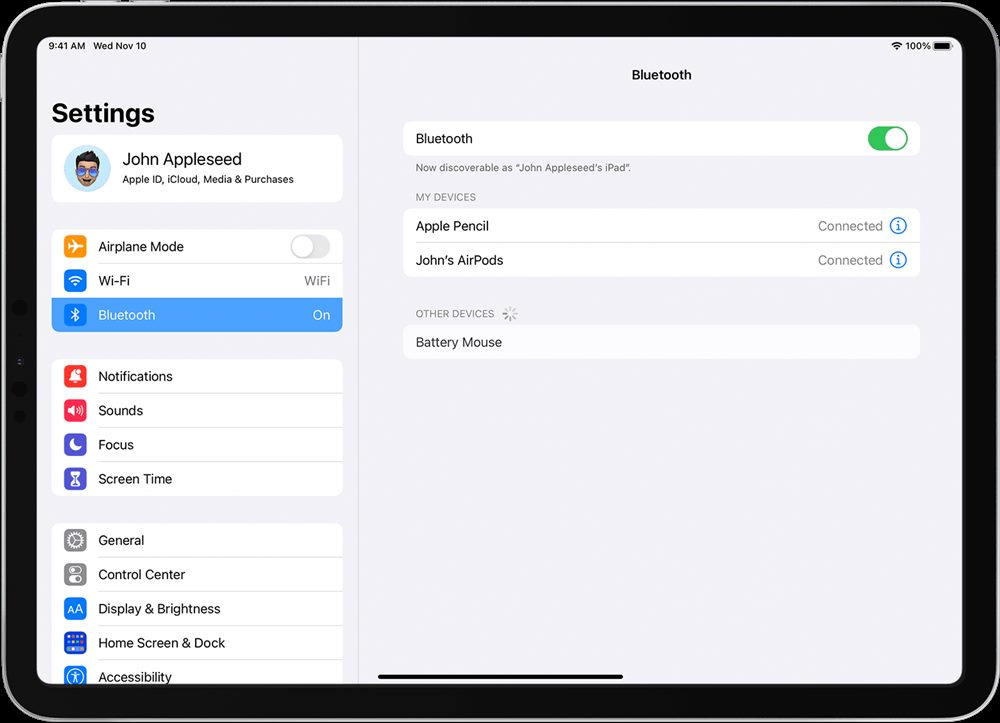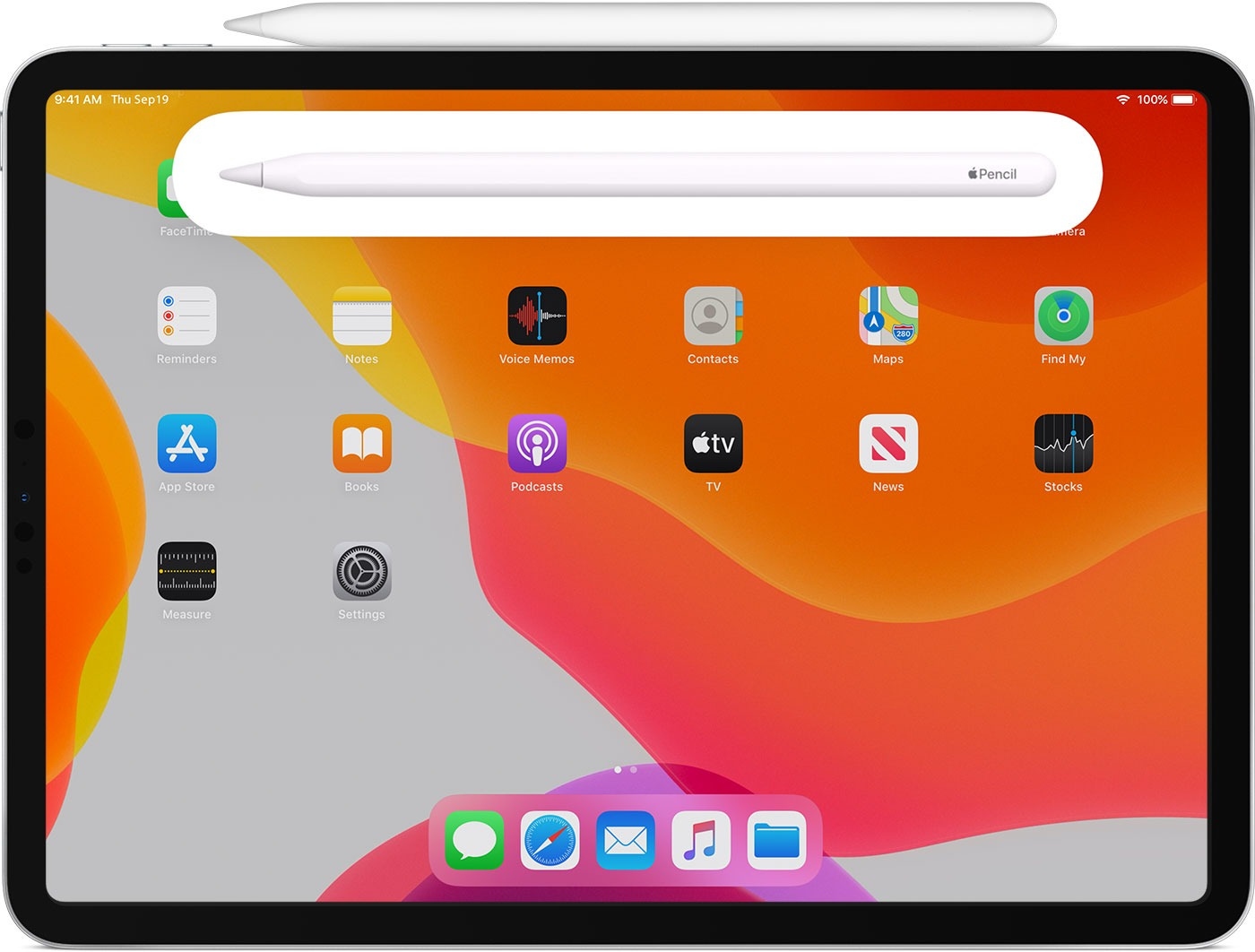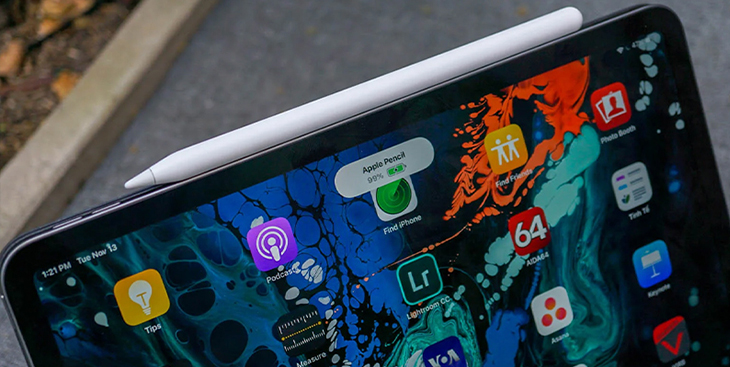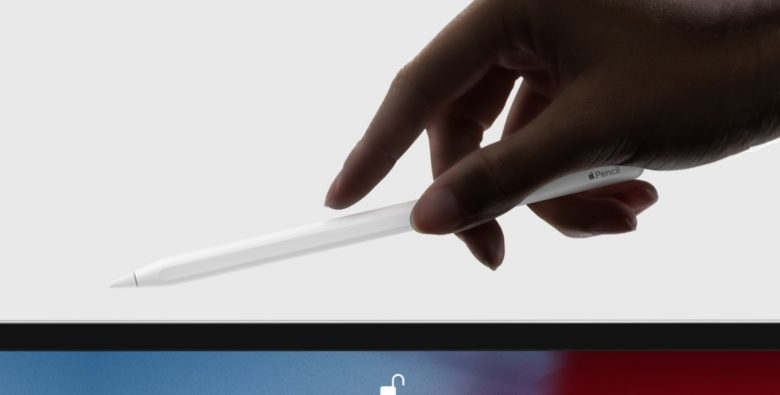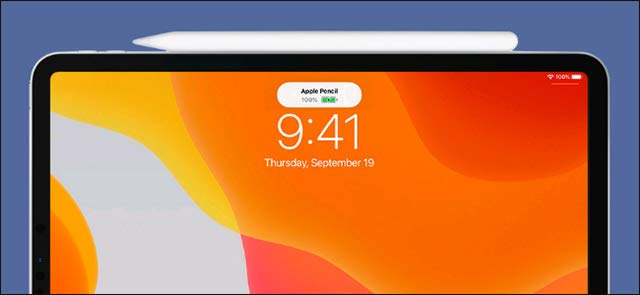Những lưu ý gì khi mua bút cảm ứng pencil 2 và cách sử dụng
 2902 lượt xem
2902 lượt xem
Bút cảm ứng Pencil 2 mang lại sự chính xác, trực quan trong việc thiết kế, ghi chú và đánh dấu tài liệu. Cùng mình tìm hiểu xem những lưu ý khi muaApple Pencil 2 và cách sử dụng phụ kiện thông minh này dành cho iPad qua bài viết dưới đây nhé!
Apple Pencil 2 của nhà Táo Khuyết
Những lưu ý gì khi mua bút cảm ứng pencil 2 và cách sử dụng?
1. Cách kết nối Apple Pencil 2
Bước 1: Khởi động iPad lên và mở khóa màn hình
Đầu tiên, bạn cần mở khóa màn hình lên và bật kết nối Bluetooth ở trên iPad.
Mở kết nối Bluetooth
Bước 2: Tiến hành kết nối Bluetooth với Pencil 2
Đối với Apple Pencil thế hệ 1: bạn cần mở nắp và cắm bút vào iPad.
Đối với Apple Pencil thế hệ 2. Bạn cần đặt bút lên vị trí dải từ tính trên iPad của bạn. Bạn sẽ nghe thấy một tiếng tách khi thiết bị đã kết nối thành công. Và bút sẽ được gắn chặt vào vỏ của iPad.
Đặt bút lên dải từ tính của iPad
Bước 3: Hoàn tất quá trình kết nối bút cảm ứng với iPad
Sau đó trên màn hình iPad sẽ hiện lên một hộp thoại xác nhận. Ấn vào phần Pair để (Ghép nối).
Quá trình ghép nối đã hoàn tất và bút cảm ứng Pencil đã sẵn sàng để bạn sử dụng.
2. Cách sử dụng bút cảm ứng Pencil 2
Tùy chỉnh cử chỉ 2 chạm của Apple Pencil
Một trong số những tính năng tốt nhất của bút cảm ứng Pencil thế hệ 2 là khả năng tùy chỉnh cử chỉ 2 chạm. Truy cập nhanh vào các công cụ khác nhau trong số các ứng dụng tương thích.
Đối với ứng dụng Notes của Apple, bạn có thể thấy các tùy chọn trong Settings (Cài đặt) > Apple Pencil.
Pencil 2 có chế độ tùy chỉnh 2 chạm
3. Kiểm tra mức pin của bút cảm ứng Pencil 2
Vì bút cảm ứng Pencil không hiển thị dung lượng pin trên bút. Nên là bạn có thể xem thông tin này trong phần Settings (Cài đặt) trên màn hình. Hay thông qua tiện ích Batteries nằm ở phía bên trái của màn hình chính iPad.
- Bạn chọn phần Settings (Cài đặt) > Apple Pencil để kiểm tra mức pin còn lại của bút cảm ứng Pencil.
- Nếu không thấy tiện ích Batteries. Thì bạn hãy cuộn xuống cuối màn hình tiện ích và nhấp vào phần Edit (Chỉnh sửa) để thêm vào.
Ngoài ra, khi bạn gắn Apple Pencil 2 vào dải từ tính. Thì mức pin hiện tại cũng sẽ được hiển thị trên màn hình sau vài giây. Nếu chưa kịp nhìn thì bạn có thể gỡ bút ra khỏi nam châm và gắn lại nó vào dải từ tính.
Gắn Apple Pencil 2 vào dải từ tính sẽ hiện ra mức pin của bút
4. Sạc pin cho bút cảm ứng Pencil 2
Bạn có thể sạc pin cho Apple Pencil 2 qua cách sau:
Bút cảm ứng Pencil 2, bạn chỉ cần đặt bút ngay bên cạnh iPad là có thể sạc được nhờ công nghệ sạc không dây qua nam châm.
Chỉ cần đặt bút lên dải từ tính của iPad là có thể sạc
Những lưu ý khi mua bút cảm ứng Pencil 2 ?
3 lưu ý khi mua Apple Pencil 2
1. Không giống như những phiên bản gốc, bút cảm ứng Pencil thế hệ thứ 2 không bao gồm bất kỳ chân cắm bút cảm ứng nào bổ sung đi kèm ở trong hộp
2. Bút cảm ứng Pencil 2 được sạc không dây qua cách đặt hay dán nó vào. Vì nó được từ hóa ở bên phải của iPad Pro mới và phát ra một âm thanh nhấp chuột đáng chú ý để đảm bảo rằng nó đã ở đúng vị trí sạc.
Được sạc bằng từ tính nhờ dải nam châm của Ipad
Khi được đặt lên dải nam châm, nó sẽ tự động bắt đầu sạc và kết nối với thiết bị của bạn. Thật không may là, nó không tương thích được với các thiết bị đệm sạc không dây tiêu chuẩn Qi. Bạn nên ghi nhớ điều này rằng trước khi chi hàng triệu đồng để mua bút cảm ứng Pencil 2. Vì không có cách nào để sạc được nó ngoại trừ chỉ dành cho iPad Pro năm 2018, chỉ hoạt động với nó. Trên thực tế là, nhà Apple đã không đưa ra bất kỳ các bình luận nào hay đưa ra bất kỳ lý do nào cho việc này cả.
3. Trong một số ghi chú được chia sẻ với nhà bán lẻ và một số trang web, nhà Apple cho biết rằng: “Khách hàng có thể gặp phải sự thiếu phản ứng khi sử dụng bút cảm ứng sau chuẩn bị ban đầu cho nó”. Do đó nhà Apple đã đưa ra các bước cụ thể như sau để giải quyết các vấn đề này.
Cập nhật phần mềm bút khi kết nối
Đầu tiên, hãy kết nối Apple Pencil 2 với iPad Pro của bạn. Khi iPad có thể kết nối Internet, iPad sẽ được tải xuống bản cập nhật phần mềm bút và gửi đến nó thông qua Bluetooth. Bạn có thể tiếp tục dùng bút trong quá trình cập nhật và truyền tải dữ liệu chỉ mất trong vòng 10 phút. Sau khi quá trình chuyển giao được hoàn tất, bút sẽ bắt đầu cập nhật hệ thống và bạn sẽ thấy nó ngừng hoạt động trong vòng 1 phút. Sau khi kết thúc quá trình tự cập nhật, bút cảm ứng sẽ hoạt động trở lại mà không gặp bất kỳ sự cố nào.
Bài viết trên Masta Shop chia sẻ những lưu ý khi mua bút cảm ứng pencil 2 và cách sử dụng chúng. Nếu các bạn thấy hay và bổ ích đừng quên chia sẻ với bạn bè nhé!